컴퓨터를 포맷한 후에 어떤 설정을 해야 할지, 어떤 프로그램을 깔아야 할지 고민되셨죠? 윈도우를 새로 설치한 직후에는 성능 향상과 안정적인 사용을 위해 꼭 해줘야 할 설정들이 있어요. 이 글에서는 포맷 후 꼭 필요한 윈도우 최적화 팁과 유용한 필수 프로그램을 정리해 봤어요. 복잡하지 않게, 순서대로 따라만 하면 되도록 설명드릴게요. 시스템 전문가가 아니더라도 누구나 쉽게 따라 할 수 있는 가이드니까, 이 글을 참고해서 똑똑하게 내 컴퓨터를 관리해 보세요!
컴퓨터 포맷 후 최적화
컴퓨터를 포맷한 후에는 꼭 몇 가지 설정과 프로그램 설치가 필요해요. 단순히 운영체제만 깔고 끝나는 게 아니라, 성능을 높이고 오류를 줄이기 위한 기본적인 최적화 작업이 중요하거든요. 윈도우의 기본 서비스 중 꼭 필요하지 않은 것들을 꺼주고, 시스템 성능을 위한 설정도 조정해 주는 게 좋아요. 드라이버나 필수 유틸리티도 미리 설치해 두면 훨씬 쾌적하게 사용할 수 있답니다.
컴퓨터 포맷 후 해야 할 핵심 요약
| 구분 | 내용 |
|---|---|
| 최적화 설정 | Windows Services 끄기, 성능 옵션 조정, 가상 메모리 설정 |
| 필수 설치 항목 | 드라이버, 반디집, 팟플레이어, Net Framework, Direct X |
| 주의 사항 | 불필요한 서비스 건드리지 않기, 드라이버는 제조사 공식 사이트 활용 |
Windows Services 꺼서 성능 높이기
윈도우에는 자동으로 실행되는 서비스들이 정말 많아요. 이 중에서 자주 쓰지 않거나 필요 없는 기능들은 꺼주면 메모리나 CPU 점유율이 줄어들어요. `Windows Services Optimizer`라는 툴을 활용하면 복잡하지 않게 설정할 수 있고, 기본값으로도 안전하게 적용 가능해서 좋아요.
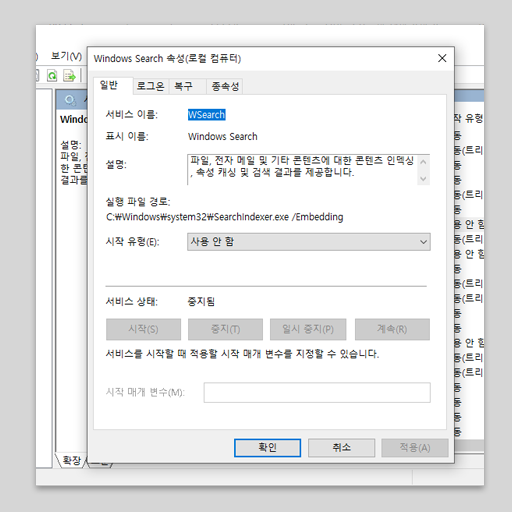
Windows 서비스 최적화 방법 요약
- Windows Services Optimizer 설치
- `서비스 진단` 실행
- `사용자 프로필` 선택
- `진단` → `수정적용` 순서대로 클릭
- 필요 없는 기능은 수동 비활성화
너무 많은 서비스를 한꺼번에 끄면 오히려 문제가 생길 수 있어요!
서비스를 끄는 것만으로도 체감 성능이 올라간다는 점, 꼭 기억하세요 :)
Windows Services Optimizer를 사용할 땐 '자동 설정'이 아닌 '진단 후 수정' 방식이 가장 안전해요.
시각 효과 줄이고 성능 높이기
윈도우는 기본적으로 예쁜 효과들을 많이 사용하지만, 사실 이게 시스템 자원을 꽤 많이 잡아먹어요. 시각 효과를 줄이면 체감 속도가 훨씬 빨라지는데요, 시스템 설정에서 간단하게 조절할 수 있어요. 성능 위주로 세팅하면 특히 구형 컴퓨터에서 큰 효과를 볼 수 있어요.
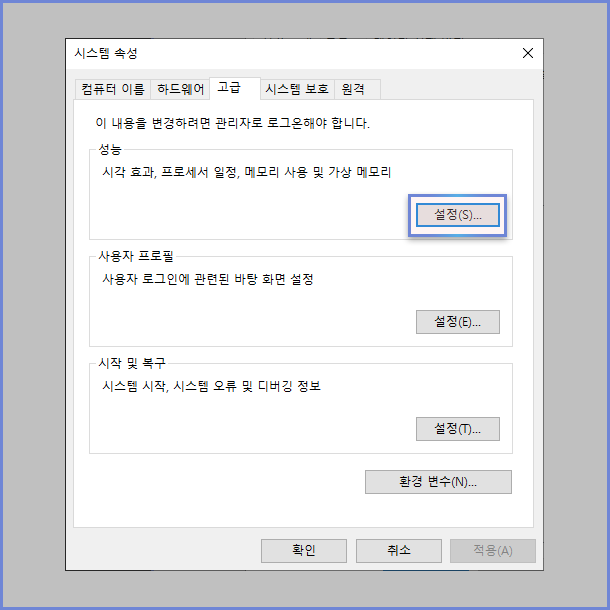
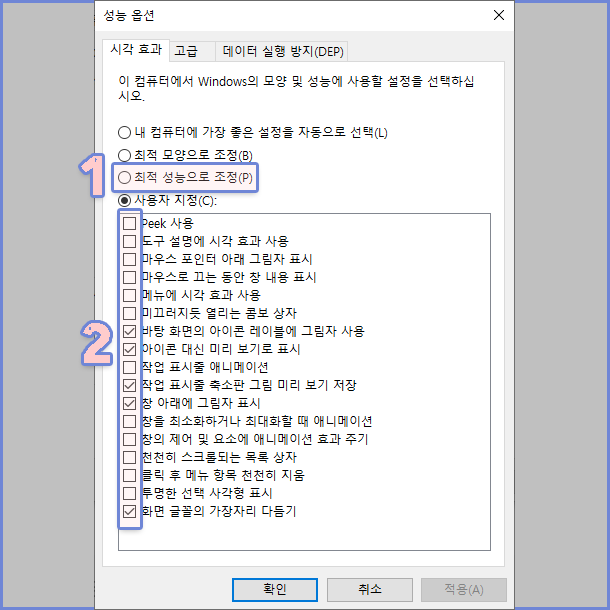
성능 옵션 설정 요약
- 내 PC → 속성 → 고급 시스템 설정
- `성능` 클릭 후 `설정` 진입
- `최적 성능으로 조정` 선택
- 중요한 항목만 체크 유지
- 적용 후 재부팅
너무 모든 시각 효과를 꺼버리면 보기 불편할 수 있어요!
내 눈과 성능의 균형을 맞추는 게 제일 좋아요 :)
‘아이콘 그림자’, ‘미리보기’, ‘화면 글꼴 다듬기’ 정도만 유지하는 게 가장 깔끔해요.
가상 메모리 설정으로 효율 높이기
가상 메모리는 RAM이 부족할 때 하드디스크 일부를 메모리처럼 사용하는 기능이에요. 윈도우는 기본적으로 자동 설정되어 있지만, 사용 환경에 따라 수동으로 조정하면 성능 개선에 도움이 되기도 해요. 특히 메모리가 여유 있는 PC에서는 굳이 사용할 필요가 없을 수도 있거든요. 그렇다고 무조건 끄는 건 위험할 수 있으니, 내 컴퓨터 사양을 잘 파악하고 적용하는 게 중요해요!
가상 메모리 설정 요약
- 내 PC → 속성 → 고급 시스템 설정으로 들어가요
- ‘성능’ 항목에서 ‘설정’ 클릭
- ‘고급’ 탭 → ‘가상 메모리’ 항목 선택
- ‘모든 드라이브에 대한 페이징 파일 자동 관리’ 체크 해제
- ‘사용자 지정 크기’로 수동 설정 or ‘페이징 파일 없음’ 선택 후 저장
메모리가 8GB 이하인 PC에서는 끄지 말고, 수동으로 고정하는 게 더 안정적이에요!
환경에 따라 다르지만, 고정값 설정이 꼭 필요하진 않아요 :)
RAM이 16GB 이상이면 가상 메모리를 꺼도 문제 없지만, 8GB 이하라면 크기를 고정하는 게 좋아요. 다만, 요즘은 대부분 자동 설정으로도 충분해서 특별한 문제가 없다면 건드리지 않아도 된답니다!
전원 관리 옵션 '최고의 성능'으로 설정하기
윈도우의 전원 관리 옵션은 시스템 반응 속도나 작업 효율에 영향을 줄 수 있어요. 특히 데스크탑 PC에서는 '고성능'이나 '최고의 성능'으로 설정하면 체감 속도가 좋아질 수 있답니다. 하지만 이 설정은 어디까지나 시스템 구조나 사용 환경을 잘 아는 사람이 적용해야 해요. 무조건 성능이 좋아진다고 믿고 바꾸면 오히려 문제가 생길 수도 있어요.
전원 관리 설정 요약
- 제어판 → 하드웨어 및 소리 → 전원 옵션
- '고성능' 또는 '최고의 성능' 선택
- 목록에 없다면 CMD로 숨겨진 모드 활성화
- 노트북은 절대 강제 적용하지 말 것
- 설정 후 시스템 재시작
이 설정은 ‘내가 뭘 하는지’ 확실히 아는 사람만 쓰는 게 맞아요.
CMD에 아래 명령어 입력 시 '최고의 성능' 모드가 생성돼요:
powercfg -duplicatescheme e9a42b02-d905-48da-9f26-bb74405e001f
노트북은 이 값을 강제로 변경하면 안 돼요! 전력 관리 기능이 비활성화되면서 배터리 수명이 짧아지거나, CPU 클럭이 과도하게 유지되어 발열·소음이 심해질 수 있어요. 특히 일부 노트북은 전원 프로필을 바꾸는 순간 게임이 튕기거나 드라이버가 꼬이는 경우도 있으니, 꼭 전문가 조언 없이 변경하지 마세요.
노트북에서는 전력 설계나 내부 쿨링 설계가 데스크탑과 다르기 때문에, '최고의 성능' 모드를 무리하게 적용하면 오히려 시스템 안정성이 무너질 수 있어요. 배터리 수명도 빨리 닳을 수 있으니 꼭 필요한 경우가 아니라면 기본 설정을 유지하는 게 좋아요.
메모리 누수 방지용 레지스트리 적용
윈도우는 장시간 사용 시 메모리 누수 현상이 발생할 수 있어요. 이럴 땐 간단한 레지스트리 추가만으로도 예방 효과를 볼 수 있답니다. 복잡하게 설정하지 않아도 레지스트리 파일 한 번 실행만 해주면 되니까 꼭 적용해 보세요.
레지스트리 설정 요약
- 메모리 누수 방지용.reg 파일 다운로드
- 더블 클릭해서 실행
- `예` 클릭해서 적용
- 적용 후 재부팅
- 작업 관리자에서 메모리 상태 확인
레지스트리 파일은 꼭 신뢰할 수 있는 출처만 이용하세요!
자잘한 오류나 시스템 느려짐 방지에 효과 있어요 :)
Windows 11 환경에선 일부 키가 다를 수 있으니, 적용 전 백업을 꼭 해주세요.
.NET Framework 설치하기
게임이나 금융 프로그램, 옛날 유틸리티 중에는 특정 .NET Framework 버전이 없으면 실행조차 안 되는 경우가 있어요. 그래서 미리 주요 버전을 설치해두는 게 좋아요. 3.5부터 4.8까지는 한 번에 설치 가능한 통합 패키지를 사용하는 걸 추천드려요!
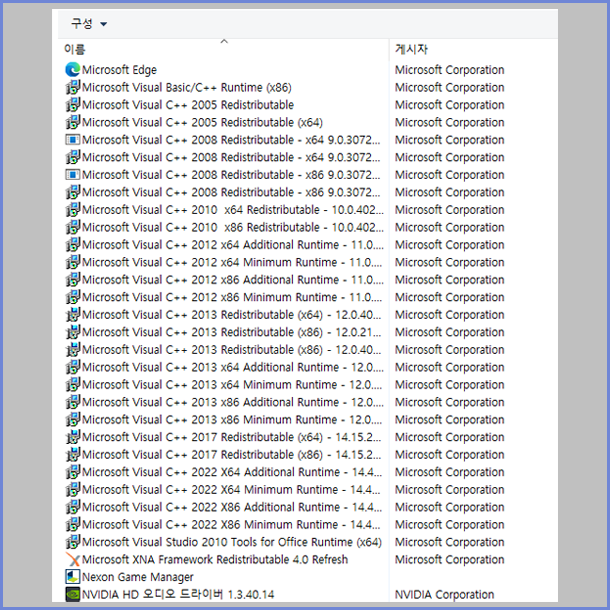
필수 런타임 설치 요약
- 런타임 통합 설치 파일 다운로드
- 실행 후 전체 설치 선택
- .NET 3.5, 4.0, 4.5, 4.8 포함 여부 확인
- 설치 완료 후 재시작
- 설치 확인은 제어판 → 프로그램 및 기능
설치 중 오류가 날 경우, `Windows 기능 켜기/끄기`에서 체크 확인해 보세요!
모든 프로그램이 문제없이 실행되도록 준비해 두는 거예요 :)
Microsoft 공식 배포처에서 받은 설치 파일을 사용하는 게 가장 안전해요!
DirectX 설치로 그래픽 호환성 강화
게임을 하거나 3D 그래픽을 사용하는 프로그램을 실행할 때는 DirectX가 필수예요. 최신 버전은 윈도우 업데이트로 자동 설치되지만, 호환성 문제 때문에 DirectX 9나 11도 따로 설치해줘야 하는 경우가 많아요. 특히 구형 게임에서 문제가 잘 생겨요.
DirectX 설치 요약
- DirectX 웹 설치 파일 다운로드
- 설치 실행 후 `동의` → 다음
- 필요한 구성 요소 설치
- 설치 완료 후 재부팅
- dxdiag 명령어로 설치 확인
DirectX는 이미 설치돼 있어도 재설치하는 게 안전해요!
그래픽 오류나 멈춤 현상이 줄어들어요 :)
게임이 자꾸 튕긴다면 DirectX 9 설치부터 해보는 게 좋아요!
Windows 자동 업데이트 끄기
윈도우 업데이트는 보안을 위해 꼭 필요한 기능이지만, 예고 없이 시스템이 재시작되거나 성능 저하가 일어나는 일이 종종 있어요. 이런 불편함을 막기 위해선 수동 업데이트로 전환하거나 완전히 꺼두는 것도 방법이에요. 특히 작업용 PC라면 더더욱요!
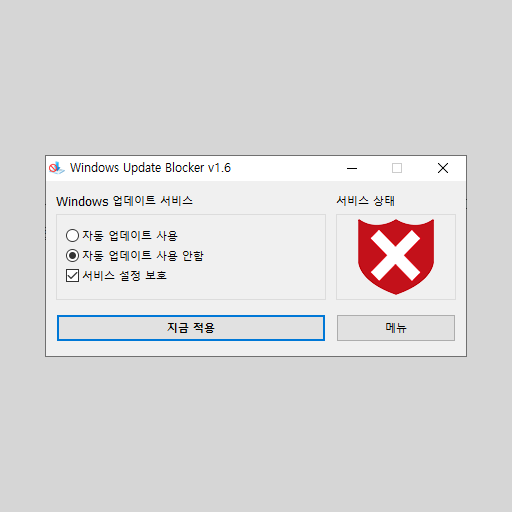
업데이트 끄기 요약
- 업데이트 차단 유틸 설치
- 실행 후 `자동 업데이트 끄기` 클릭
- 서비스 상태 확인
- 원할 경우 다시 활성화 가능
- 중요 보안 패치는 수동으로 적용
모든 업데이트를 완전히 끄는 건 비추천이에요. 중요한 패치는 꼭 수동 확인!
윈도우가 마음대로 재부팅하지 않게 예방해 주는 설정이에요 :)
보안 패치를 놓치면 위험할 수 있으니 한 달에 한 번은 꼭 수동 점검하세요!
불필요한 기본 앱 정리하기
윈도우에는 처음 설치할 때부터 기본으로 깔려있는 앱들이 꽤 많아요. 근데 사실 안 쓰는 경우가 대부분이죠? 이런 앱들은 제거해도 시스템엔 큰 영향 없고, 오히려 정리되면 가볍고 쾌적한 느낌을 받을 수 있어요. 전용 제거 툴을 쓰면 쉽게 정리돼요.
기본 앱 제거 요약
- IObit Uninstaller 같은 도구 설치
- Windows 앱 목록 확인
- 필요 없는 항목 선택 후 제거
- `남은 찌꺼기 파일 삭제`도 체크
- 사진 앱 대신 Microsoft 사진 뷰어 등록
시스템 앱은 제거하면 오류 생길 수 있으니 주의해요!
깔끔하고 가벼운 윈도우 환경으로 바뀌어요 :)
‘사진 앱’ 대신 예전 뷰어를 쓰면 실행 속도도 더 빨라요!
고어웨이 최적화받기
컴퓨터를 포맷하고 나면 해야 할 설정이 정말 많아요. 어떤 서비스를 꺼야 하는지, 어떤 프로그램이 필요한지 혼자 고민하다 보면 시간만 낭비하게 되죠. 그래서 이런 부분을 제가 대신 도와드릴게요 :) 포맷 후 윈도우 최적화, 필요 없는 기능 정리, 필수 프로그램 설치까지 한 번에 쏙쏙 정리해 드리는 고어웨이 최적화! 직접 해보시면 왜 많은 분들이 찾는지 바로 느끼실 거예요.
고어웨이 최적화를 추천드리는 이유
- 필요 없는 서비스 정리 및 성능 최적화
- 게임/작업용 환경에 맞춘 세부 세팅
- 런타임 및 드라이버 설치까지 한 번에
- 초보자도 요청만 주시면 전부 처리해 드려요
- 1:1 원격으로 빠르고 정확하게 지원!
불필요한 유튜브 영상 찾아 헤매지 마시고, 정확한 설정이 필요할 땐 전문가에게 맡기는 게 가장 빠른 길이에요!
직접 설정이 어렵거나 안정적인 환경이 필요하신가요?
고어웨이가 직접 1:1 원격으로 설정 도와드려요.
최적화 요청은 블로그 댓글이나 DM으로 편하게 남겨주세요!
'컴퓨터와 모바일' 카테고리의 다른 글
| 윈도우11 마우스 커서 사라짐 문제 해결하는 5가지 방법 (0) | 2025.06.04 |
|---|---|
| 롤 무한 재접속 오류 해결방법 (0) | 2025.06.03 |
| Windows 11 Installation Assistant를 이용한 윈도우11 설치? (0) | 2025.06.03 |
| 갤럭시 알림창 되돌리기 | 빠른 설정 창과 알림을 합치는 방법 (0) | 2025.06.02 |
| 부팅 속도 빠르게 하는 방법 (2) | 2025.05.31 |
| 발로란트 VAN 9003 | TPM 2.0을 활성화해도 안 되는 이유 (0) | 2025.05.30 |
| 4TB 하드 드라이브가 2TB 만 표시되는 이유 | HDD 인식 (0) | 2025.05.29 |
| 저장장치(SSD, HDD) 교체 후 부팅이 되지 않는 경우 (0) | 2025.05.28 |